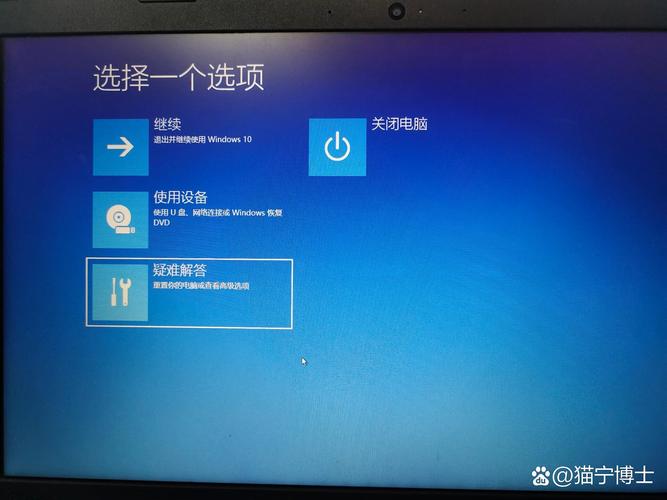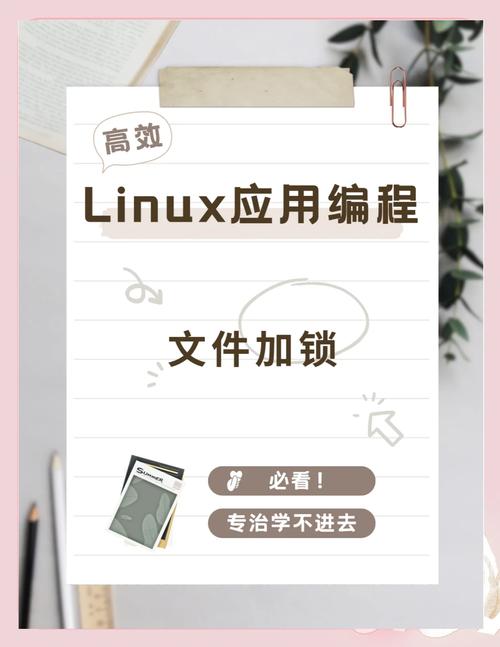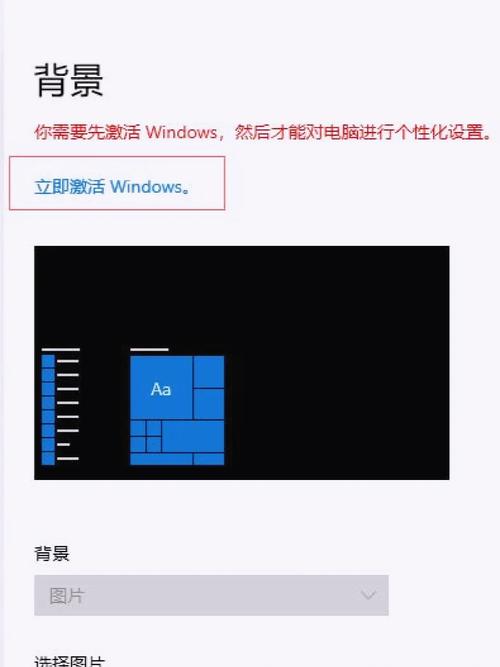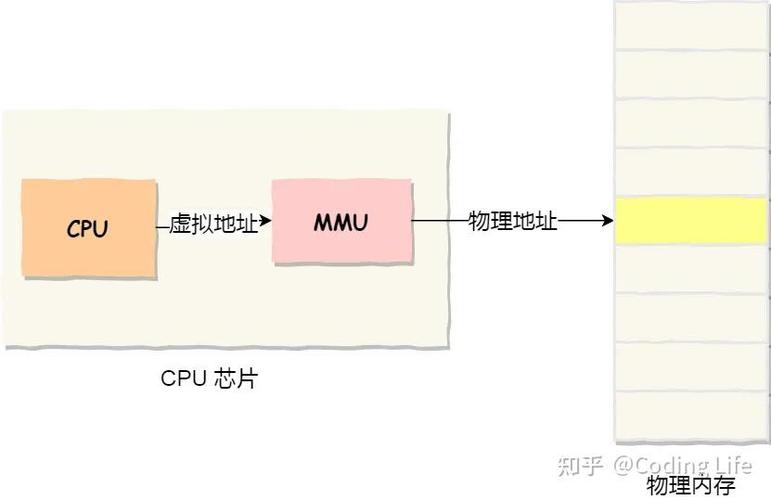你可以通过以下几种方式下载Windows操作系统:
1. 微软官方网站下载: Windows 11:你可以访问微软官网下载Windows 11。确保你拥有Windows 11的许可证或符合升级条件。下载。 Windows 10:同样,你可以访问微软官网下载Windows 10。下载。
2. 微软官方商城: 你可以在微软官方商城购买并下载Windows 11家庭版和专业版。。
3. 其他推荐的下载网站: CSDN博客:推荐了几个提供Windows ISO镜像下载的网站,包括Windows 11和Windows 10等不同版本。。 知乎:提供了多个纯净系统下载网站,包括HelloWindows等,支持多种版本的Windows系统下载。。
4. 其他有用的资源: 系统之家官网:提供多种Windows系统的下载,包括Windows 10和Windows 7等。。 微软支持页面:提供了Windows 10和Windows 11客户端映像的下载。。
请注意,下载和安装Windows操作系统时,确保你的设备符合系统要求,并准备好必要的安装媒体(如USB闪存驱动器或DVD)。
Windows操作系统下载指南
一、了解Windows版本
在开始下载Windows操作系统之前,首先需要了解不同版本的Windows系统及其特点。
Windows 10:目前最流行的Windows版本,具有丰富的功能和良好的兼容性。
Windows 8.1:Windows 8的升级版本,界面更加友好,操作更加便捷。
Windows 7:经典版本,拥有较高的用户基础,但已逐渐被Windows 10所取代。
Windows 8:界面设计新颖,但市场接受度不高。
二、选择合适的下载渠道
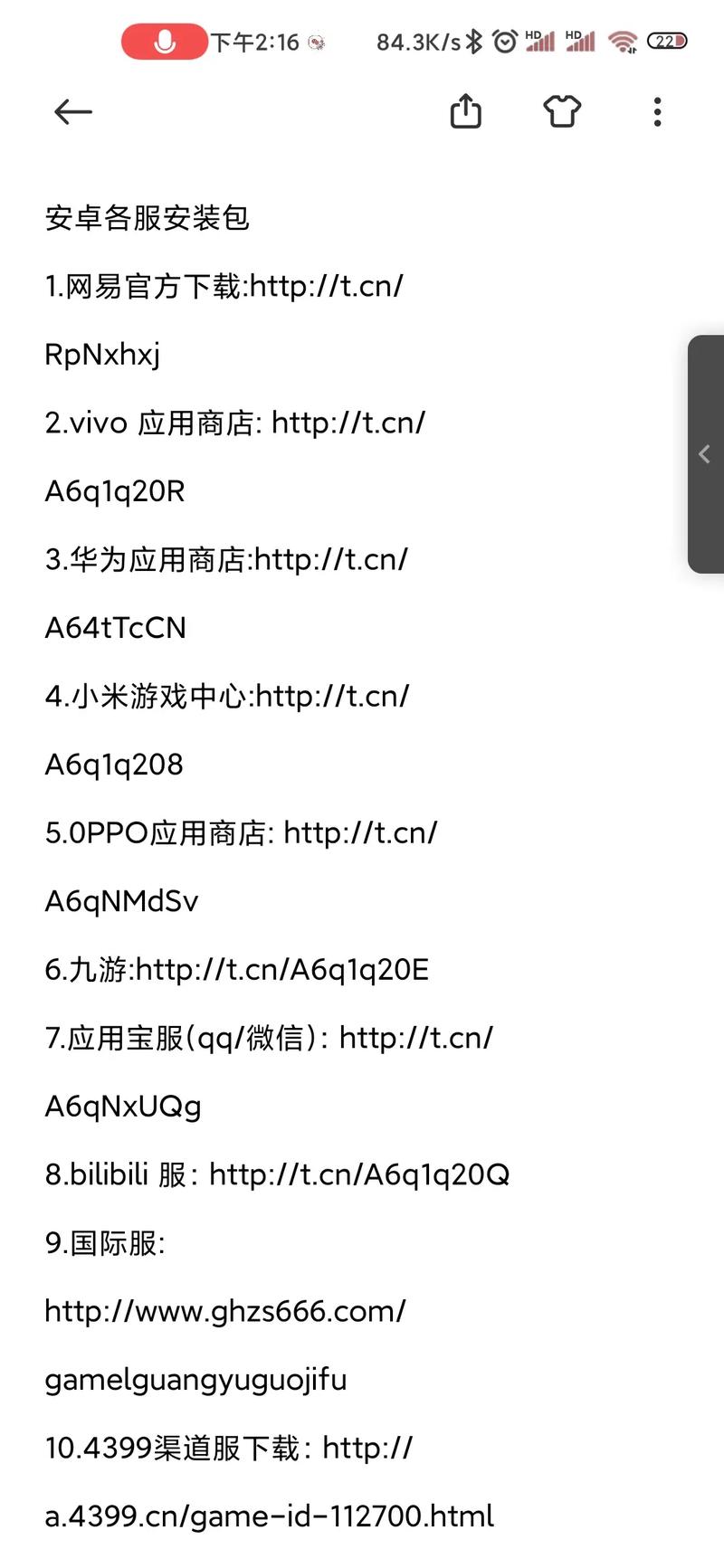
微软官网:官方渠道下载的Windows系统安全性较高,但需要付费购买。
第三方软件下载网站:免费下载Windows系统,但存在一定风险,需谨慎选择。
电脑厂商官网:部分电脑厂商提供官方预装Windows系统的下载服务。
三、下载Windows操作系统

以下以微软官网为例,介绍如何下载Windows操作系统:
打开微软官网(https://www.microsoft.com/zh-cn/software-download/windows10),点击“下载Windows 10”。
选择“创建Windows 10安装媒体”,点击“立即下载”。
下载完成后,双击运行“MediaCreationToolW10”程序。
查看许可条款,点击“接受”。
选择制作U盘,点击“下一步”。
插入准备好的U盘,如果没有显示,点击“刷新驱动器列表”,点击“下一步”。
等待下载制作完成,视网络情况可能需要等待10~20分钟。
点击“完成”,启动U盘制作完成。
四、注意事项
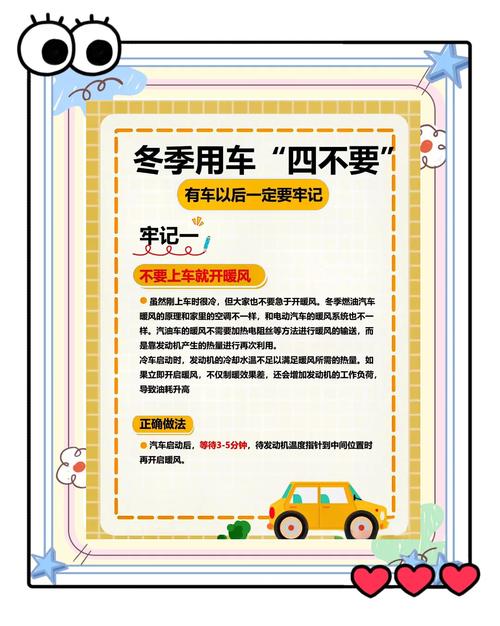
在下载Windows操作系统时,请注意以下事项:
确保电脑硬件配置满足Windows系统要求。
下载过程中,请勿关闭电脑,以免造成数据丢失。
下载完成后,请将U盘插入电脑,按照提示进行安装。
安装过程中,请勿随意更改设置,以免影响系统稳定性。
通过本文的介绍,相信您已经掌握了下载Windows操作系统的方法。在下载过程中,请务必选择正规渠道,确保系统安全。祝您安装顺利,享受Windows带来的便捷体验。